
Win10任务栏不显示打开的应用怎么办?Win10任务栏不显示打开的应用的解决方法
时间:2021-09-01 07:35:26
作者:yanadmin
来源:60xp系统管家
1. 扫描二维码随时看资讯
2. 请使用手机浏览器访问:
http://m.60xp.com/course/13513.html
手机查看
正常的情况下Win10系统的电脑右下角会显示出应用的图标,但有一些小伙伴因为一些错误的操作导致没有显示,那么碰到这种问题应该怎么办呢?下面就和小编一起来看看有什么解决方法吧。
Win10任务栏不显示打开的应用的解决方法
方法一
1、使用鼠标右键单击任务栏,在弹出的选框中选择“设置”按钮。
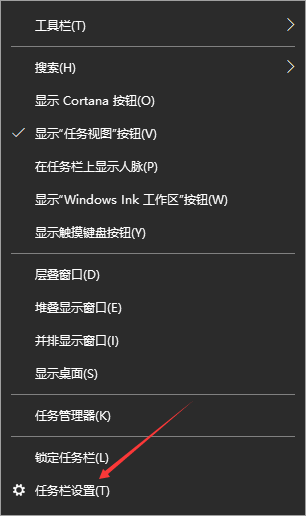
2、在弹出的任务栏设置界面中将“在桌面模式下启动隐藏任务栏”选项设置为“关闭”模式。
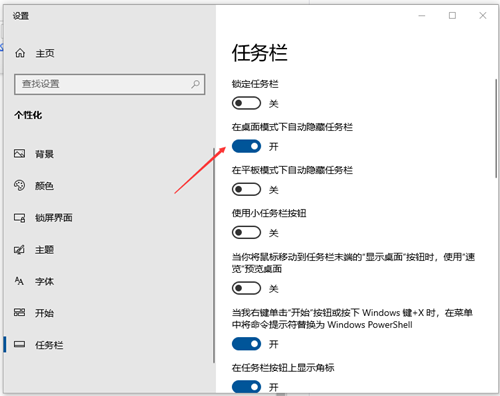
3、即可看到任务栏出来了。
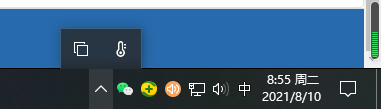
方法二
1、利用键盘上的Ctrl Alt Del按键将任务管理器界面打开。
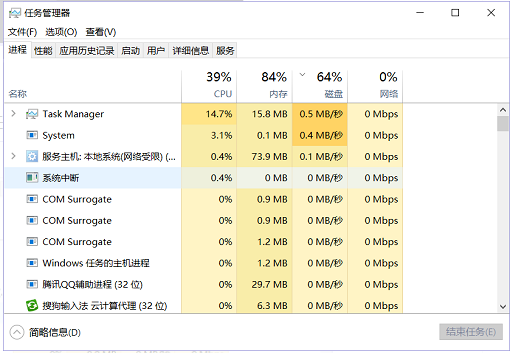
2、随后在【详细信息】选项卡中找到叫做:explorer的服务,使用鼠标右键单击它,选择“结束任务”选项即可。
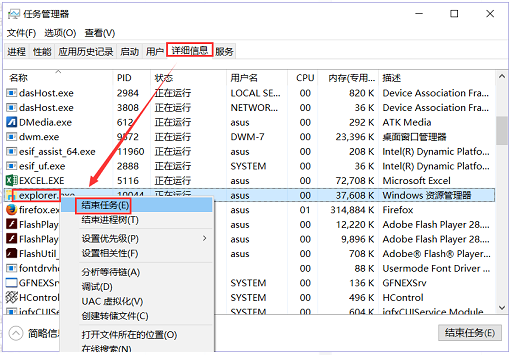
3、紧接这单击左上角的“文件”-“运行新任务”选项。
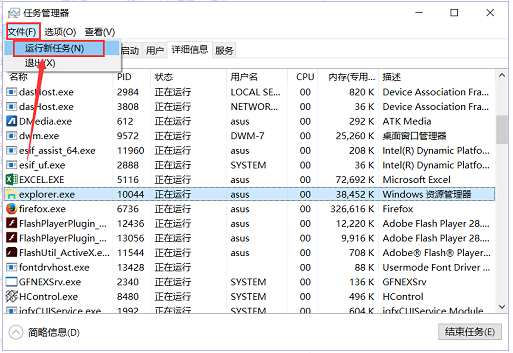
4、在弹出的新建界面中创建一个新的explorer程序。
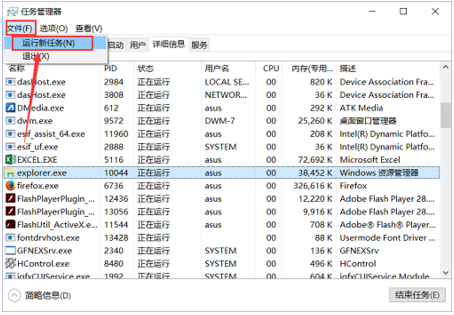
5、即可看到任务栏出来了。
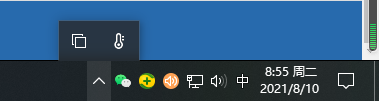
相关教程
热门教程
- 周
- 总
- 1150次 1 Win10如何取消平板模式?平板模式如何切换回传统桌面?
- 1059次 2 关机后一直卡在“正在准备 Windows,请不要关闭你的计算机”怎么办?
- 1054次 3 Win10系统如何禁止自动安装捆绑软件?
- 676次 4 电脑提示:你的Windows10版本已终止服务,请重启以安装新版本怎么解决?
- 644次 5 Win10专业版如何用命令来查看激活信息?
- 634次 6 Win10专业版如何提升游戏流畅度?Win10游戏流畅度的三种提升方法
- 630次 7 Win10控制面板找不到语言选项怎么办?Win10语言选项的开启方法
- 621次 8 Win10专业版如何安装dll文件?DLL文件的安装方法
- 537次 9 Win10系统如何使用注册表还原鼠标右键新建功能?
- 536次 10 Win10家庭版如何获取文件夹管理员权限?
人气教程排行
- 1150次 1 Win10如何取消平板模式?平板模式如何切换回传统桌面?
- 1059次 2 关机后一直卡在“正在准备 Windows,请不要关闭你的计算机”怎么办?
- 1054次 3 Win10系统如何禁止自动安装捆绑软件?
- 1030次 4 bashrc配置文件是什么?linux如何编辑bashrc配置文件?
- 1020次 5 WinXP系统要怎么重装?在线重装xp系统图文教程
- 1003次 6 Win7旗舰版如何设置锁屏密码的方法?
- 995次 7 WinXP打开图片提示“该文件没有与之关联的程序来执行该操作”怎么办?
- 966次 8 Deepin Linux怎么安装?Deepin Linux安装步骤简述
- 963次 9 Linux(CentOS)如何安装DNS服务器?
- 903次 10 linux系统如何清理和避免僵尸进程?




